标签:是你 inf 主机 域账号 for cpu 控制 准备 使用
本文中会介绍如何快速搭建Citrix Workspace Environment Management环境(以下简称为WEM)。WEM是用于优化Citrix桌面的一种工具,它会在安装了wem的系统上做一些系统优化,让桌面变得更好使用,有更佳的体验。
WEM使用了是修改一些系统配置,调整一些软件的优先级来起到优化的效果。
我举个例子:例如某个公司的云桌面发布了一个多会话系统的桌面,让一个Windows Server的系统提供给50个人远程桌面使用。但是一到月底,财务运行OA系统的时候,一个excel的脚本运算占用了所有的CPU资源。导致其他人登录云桌面使用的时候,即使他们没有开任何的软件,但是由于这台Server的CPU资源被耗尽了,所以依旧很卡。WEM就可以解决这个问题。它会根据会话平均的分配资源,遇到这种占用了大量CPU的程序,它就会降低这个程序的优先级,让别的程序有机会运行,这样其他用户就不会遇到这种莫名其妙的卡顿。
WEM主要有三个安装包:分别为
Infrastructure Services
Console
Agent
Infrastructure Services是它主要的服务器端,Console则是配置控制台用于更改Infrastructure Services的配置,这个软件可以和Infrastructure Services装在一起。Agent则是客户端,装在用户端。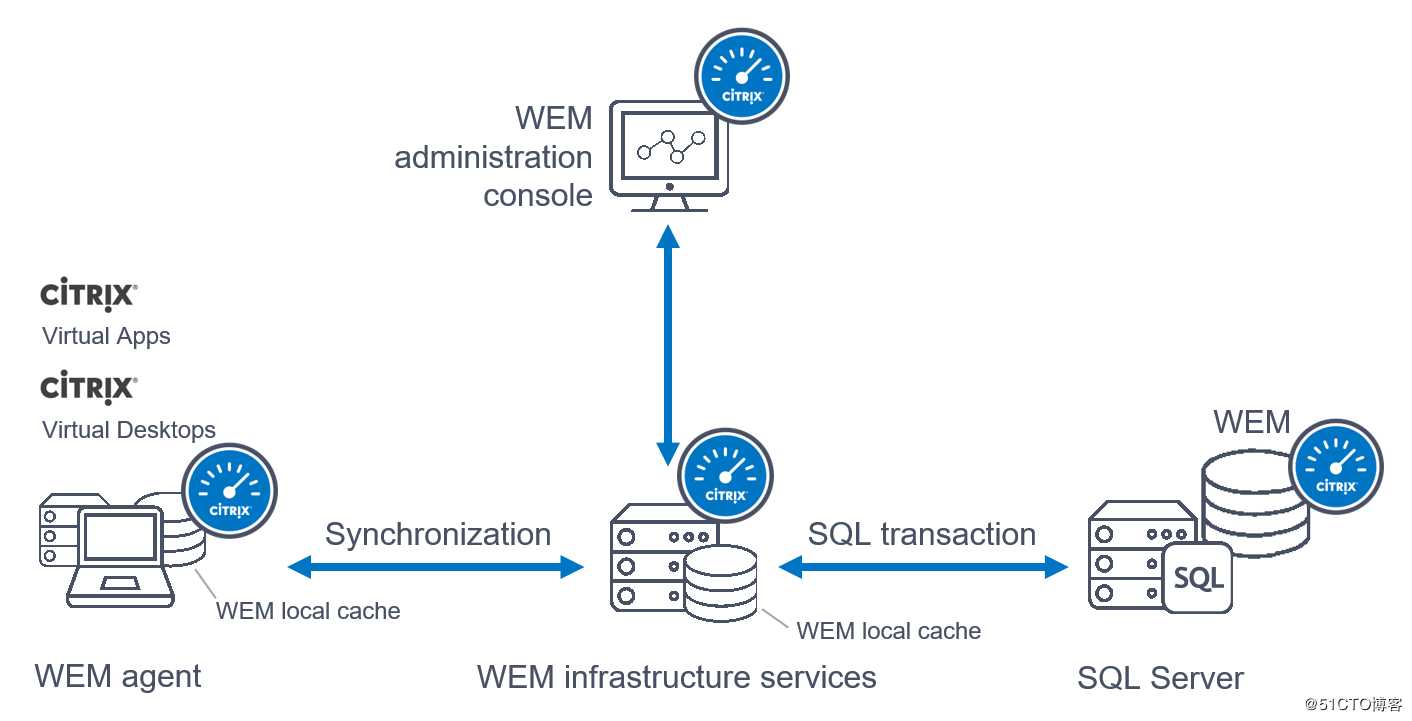
WEM是通过域用户的账号,OU和计算机目录来决定将这些策略用于哪些设备,所以并不局限于云桌面或者虚拟机。任何装了Agent并且使用分配策略账号的计算机都能受到WEM策略的影响。
为了能够顺利安装WEM,应该已经在环境中做好以下准备:
1.至少一台能够被外部访问的SQL Server,这台SQL server是能够被混合登录的。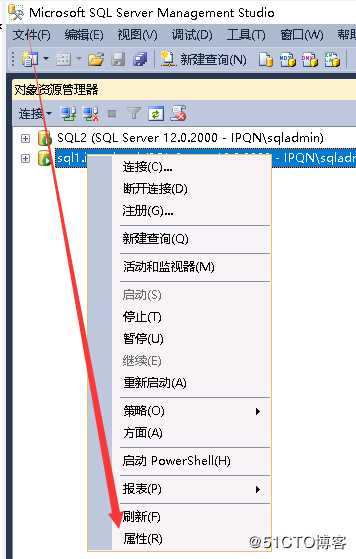
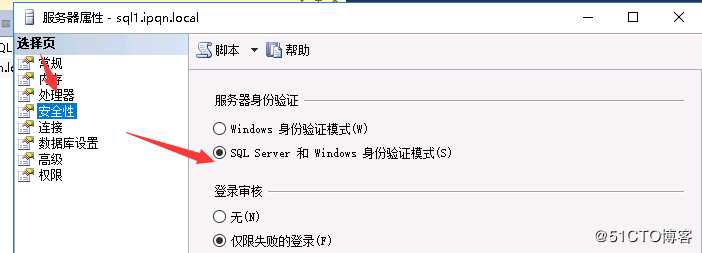
2.预备安装WEM的服务器要加域,并且不能是DDC。
3.在域中创建一个组,这个组中的账号用于管理WEM,并且使用这个账号去登录并且安装程序。
4.有一台可以被访问到的Citrix Licence Server。
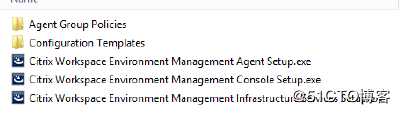
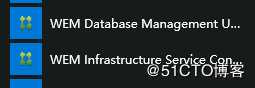
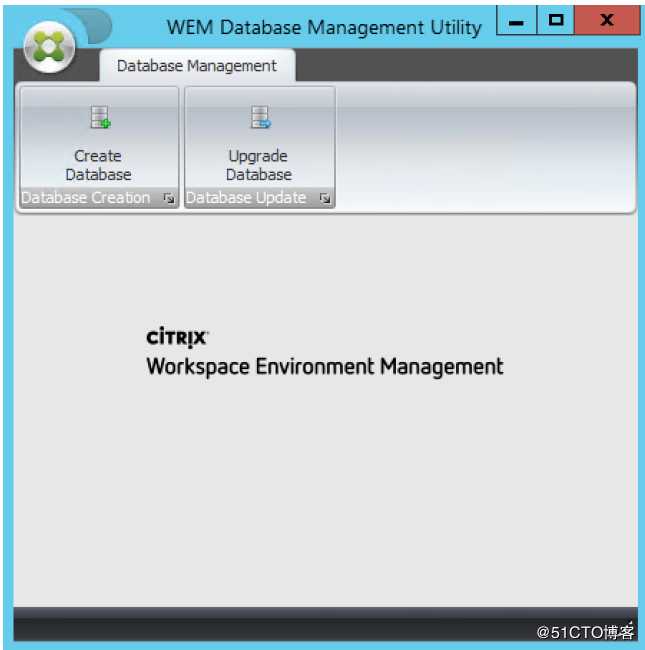
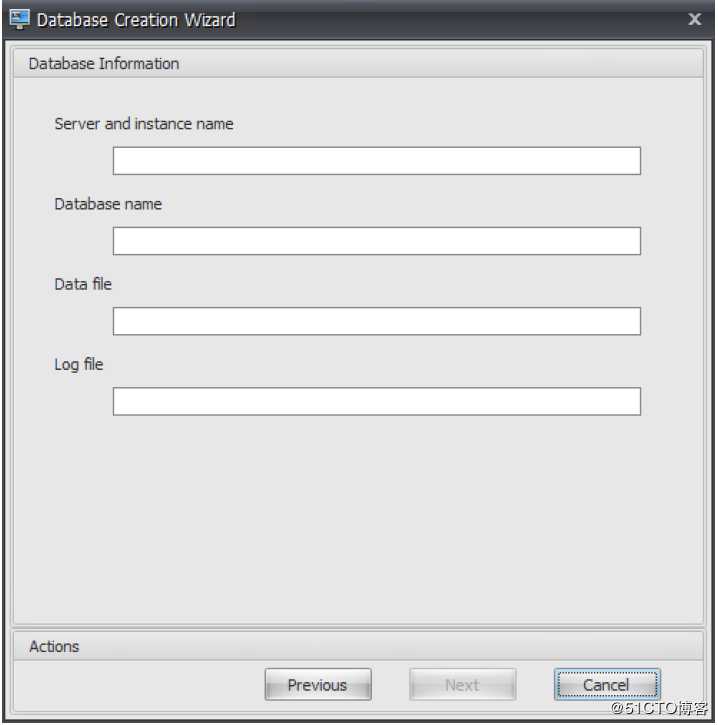
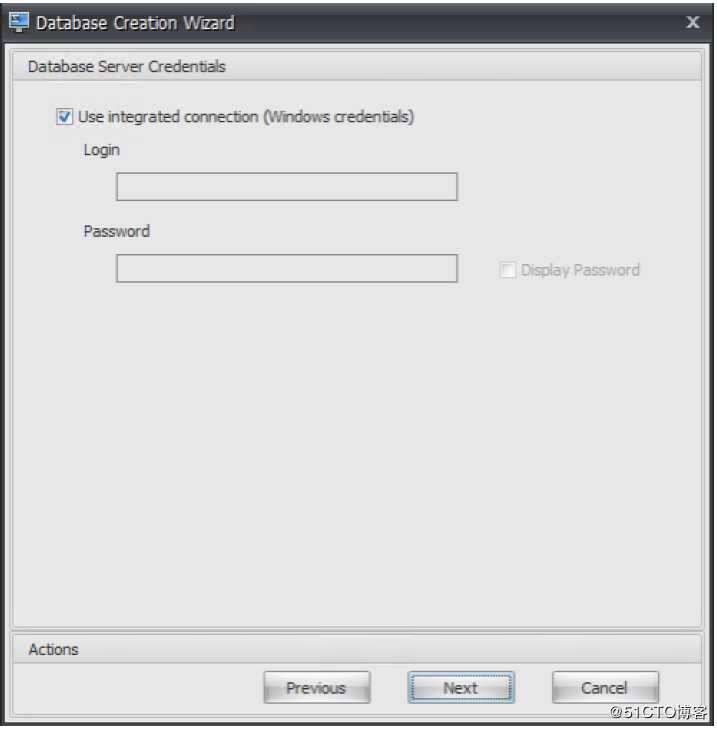
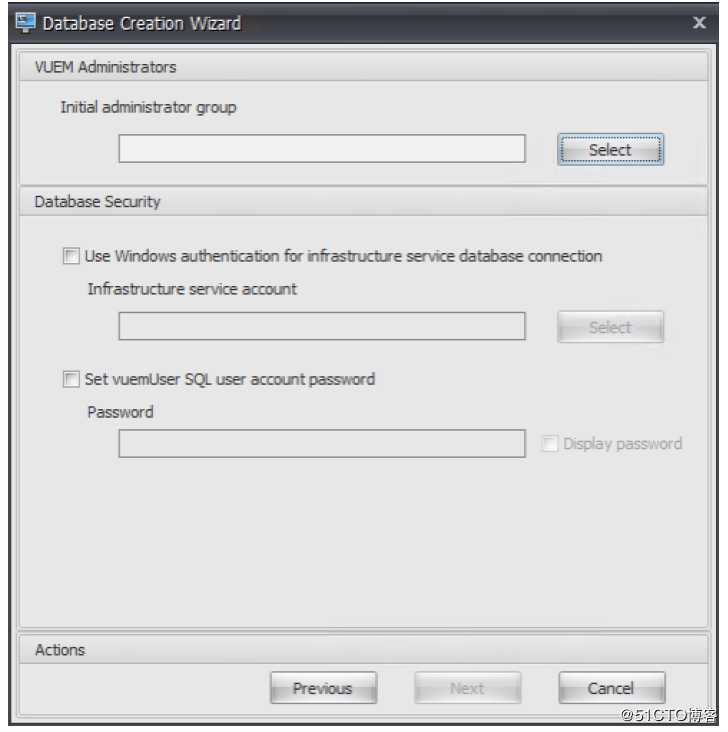
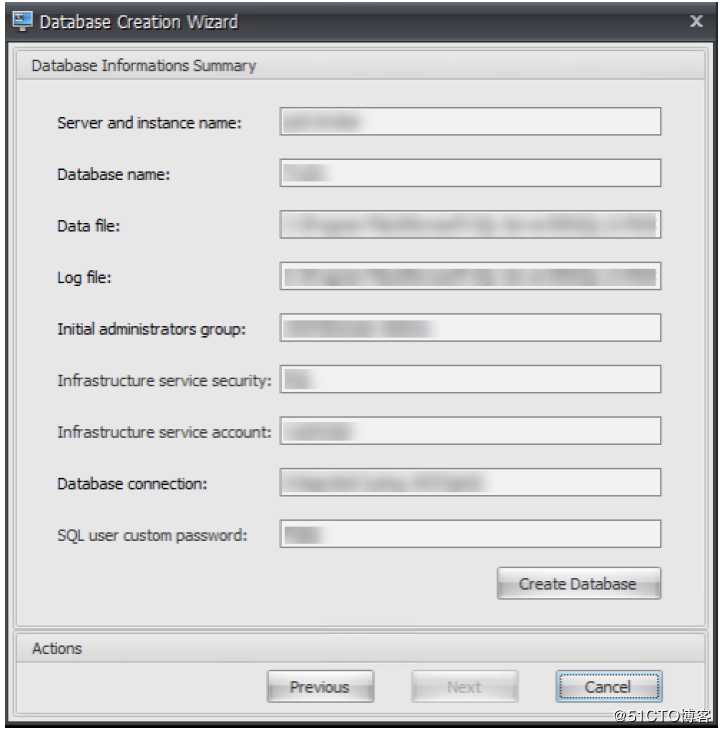
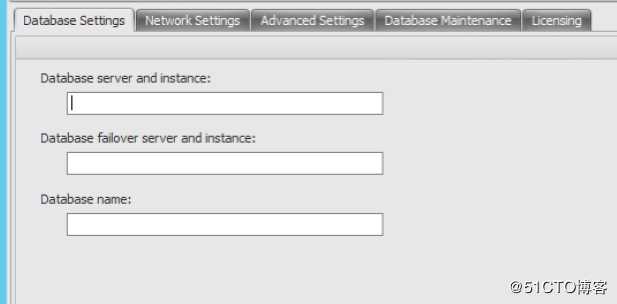
填入数据库服务器地址和数据库名。
下图Licence Server填一下,然后点击上方的Save Configuration。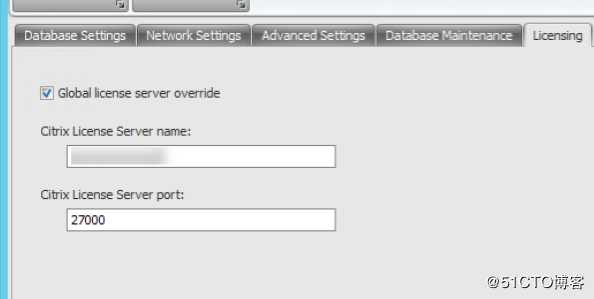
如此整个Infrastructure Service配置完成。
Console安装过程也没啥好说的,你可以装在和IS同一个地方。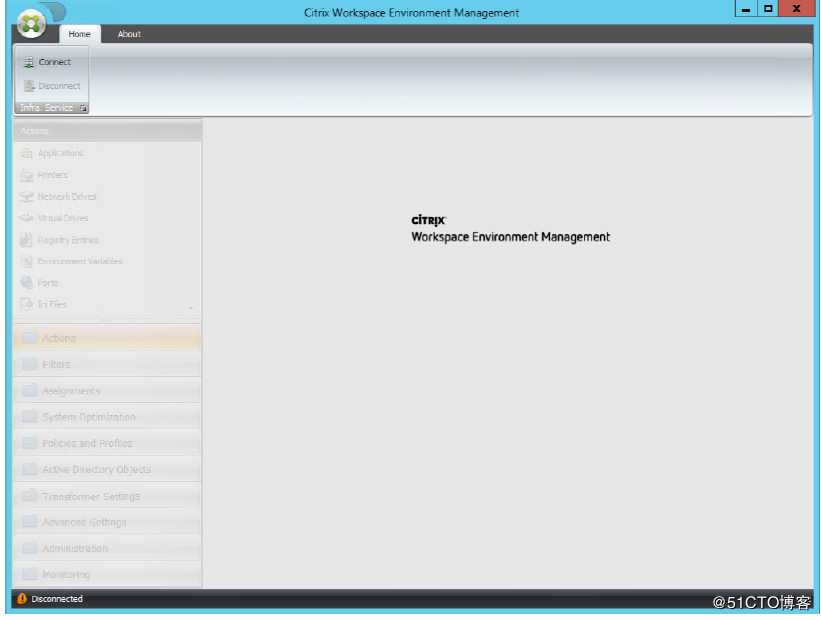
装完在开始菜单中打开,点击左上角连接Infrastructure Service。
接下来就可以配置了。这里主要介绍一下模板。
很明显WEM的安装包里已经为大家准备了模板。我们可以导入这个模板。
创建一个新的Configuration set,并且选择“恢复”。
选择安装包里的模板文件夹Configuration Templates,这种模板的格式是xml,可以用wem导出,也可以导入,很方便的在不同机器上转移。
通过GPO快速的配置Agent
服务器端的安装已经完成,接下来配置客户端,客户端需要配置连接服务器端,这个操作可以通过GPO快速完成。安装包中已经包含策略模板Agent Group Policies。这种模板是用于加载到域服务器中的。将这个文件夹中的admx中的文件拖拽到域服务器的C:\Windows\PolicyDefinitions中。如此,你应该可以在本地策略编辑器(gpedit.msc)中打开看到新加进去的策略模板。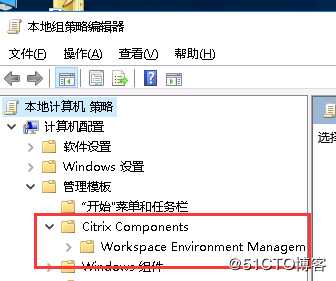
不过我们要做的不是修改本地策略,而是把这个策略下发到域中账户里去。
打开组策略管理,并且创建一个GPO。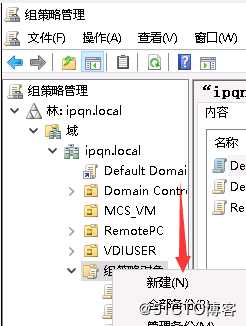
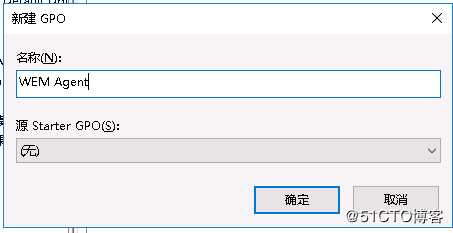
并且编辑这个GPO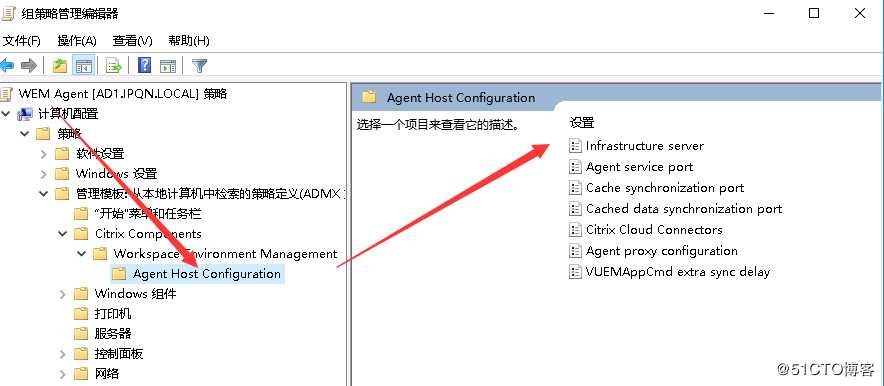
这里有一个选择服务器的配置项,填入wem的域名或者ip。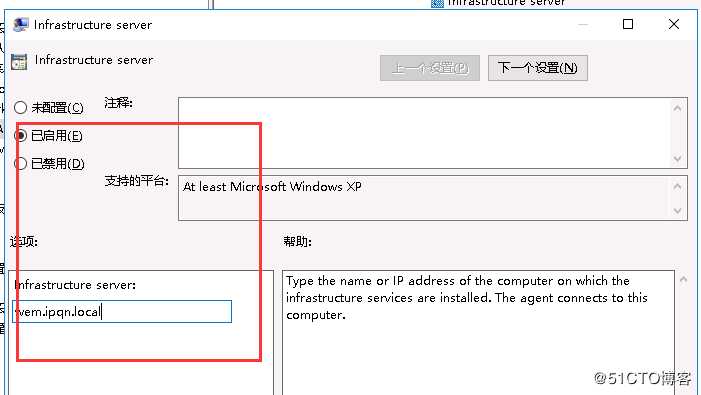
然后把这个组策略拖拽到需要应用策略的OU里去。(我这里偷懒所以我放到整个域里去了。应该是放入安装了Agent的主机的OU中去。)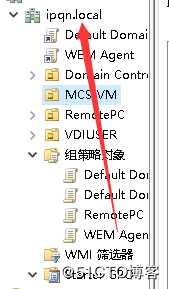
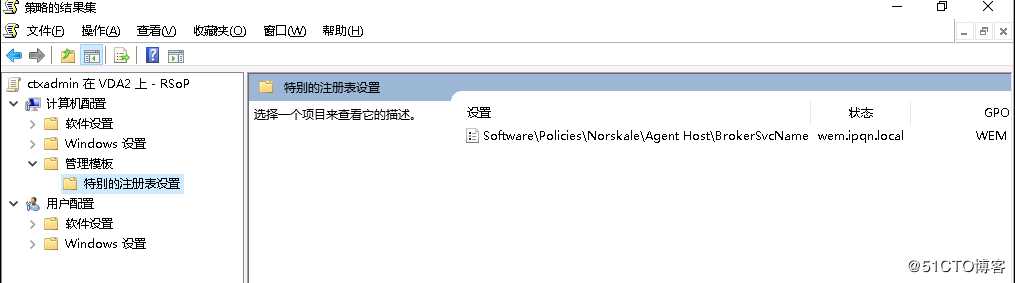
Cirtix Workspace Environment Management环境搭建。
标签:是你 inf 主机 域账号 for cpu 控制 准备 使用
原文地址:https://blog.51cto.com/181647568/2485914